
ABBYY FineReader Pro 12 là một trong những phần mềm mạnh mẽ cho phép bạn chuyển đổi một tập tin ở dạng hình ảnh, PDF sang Word (.Doc, .Docx), sang Excel (XLS, XLSX), Html, Text, PDF/A một cách chính sáng và hạn chế tối đã lỗi khi convert (chuyển đổi) như là Font chữ, định dạng, màu xắc chẳng hạn.

Với ABBYY FineReader Pro 12 bạn không cần tốn quá nhiều công sức hay phải mang file hình ảnh, PDF đó ra tiệm nhờ họ Scan cho vừa mất tiền, thời gian,… Vậy nó có chức năng chính là gì? Xin được trả lời luôn với bạn là nó giúp bạn chuyển đổi một file PDF, hình ảnh nào đó sang một định dạng khác mà vẫn đảm bảo chất lượng file gốc ở mức tốt nhất có thể. Nó convert được sang các định dạng sau đây:
- PDF convert to Microsoft Excel (XLS, XLSX)
- PDF convert to Microsoft Word (DOC, DOCX)
- PDF convert to Rich Text Format (RTF)
- PDF convert to HTML
- PDF convert to TXT
- PDF convert to PDF/A
Ngoài convert từ PDF thì cả hình ảnh nữa nó cũng convert sang các định dạng trên tượng tự.
Cấu hình máy tính chạy được ABBYY FineReader Pro 12
Dưới đây thông số máy tính tối thiểu. Mình nghĩa các máy bây giờ có thể hầu như đáp ứng được rồi. Nó cũng không đòi hỏi cấu hình quá cao đâu.
- Hệ điều hành: Microsoft Windows Vista, XP, 8, 10, 2008 R2, 2012R2
- CPU: GHz or later
- RAM: 2 GB
- Ổ đĩa trống: 5GB
- Màn hình: 1080×720 resolution
Mình xin được nhắc lại đây là câu hình khuyến cáo nên sử dụng nhé. Có thể thấp hơn một chút vẫn có thể chạy được nhé bạn.
Trong bài này chúng ta không bàn đến vấn đề làm sao sử dụng được nó, bạn có thể tham khảo vấn đề này trên mạng Internet nhé. Và thay vào đó là mình và bạn cùng tìm hiểu cách cài đặt và Active nó như nào để sử dụng được miễn phí và lâu dài nhé.
Download ABBYY FineReader Pro 12 Full Active
Phần mềm này cũng hơi nặng một chút khoảng hơn 350MB và bạn tải một trong các Link dưới đây
Download ABBYY FineReader Pro 12 Link Fshare
File Active ABBYY FineReader Pro 12 Link Fshare
Mật khẩu giải nén
4online.net
Hướng dẫn cài đặt ABBYY FineReader Pro 12
Đầu tiên bạn khởi chạy file .exe (File thực thi cài đặt) nên. Bạn để mặc định để nó xả nén file vào thư mục Tạm của nó. Bạn nhấn vào Install
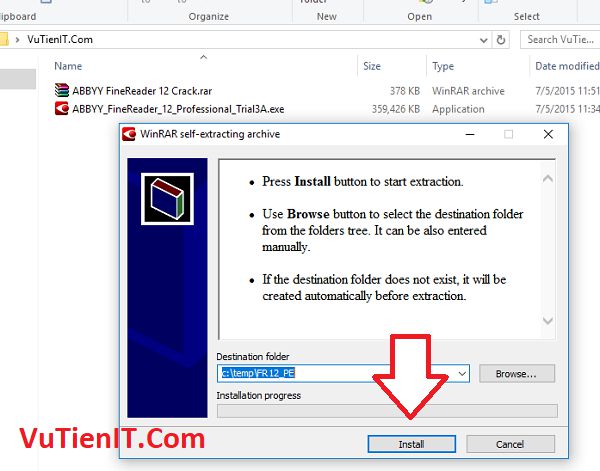
Tiếp là phần trọn ngôn ngữ. ABBYY FineReader 12 có hỗ trợ ngôn ngữ tiếng việt nhé bạn. Bạn có thể chọn sang tiếp việt hoặc để mặc định và nhấn OK
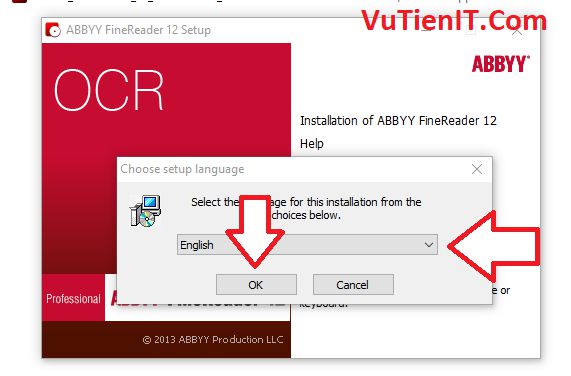
Ok tiếp tới dây bạn chọn vào Installation of ABBYY FineReader 12 để cài đặt nhé
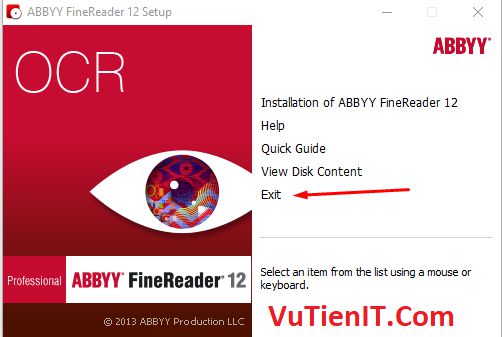
Tiếp theo tới License Agreement bạn chọn Next
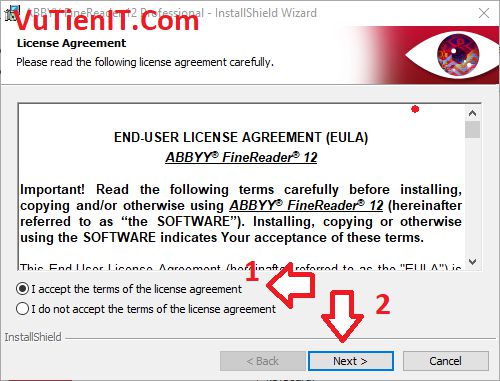
Bạn để mặc định là Tyical. Bạn có thể cài đặt phần mềm vào thư mục, ổ nào đó bạn muộn. Ở đây mình để mặc định là ổ C và chọn Next.
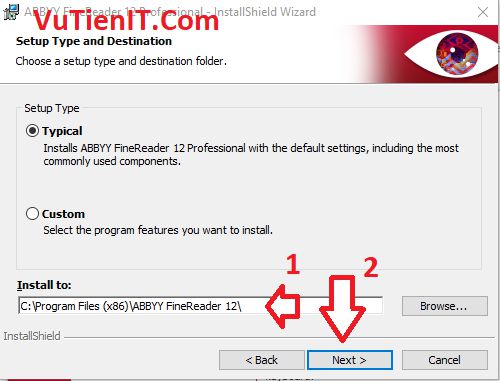
Ở đây bạn cũng tích chọn như hình dưới đại loại là có cho nó update hay không? Có tạo icon ra màn hình desktop để thuận tiện gọi nó sử dụng không?, có cho phép nó khởi động cùng Windows không. Mình cũng để mặc định luôn và chọn vào Install
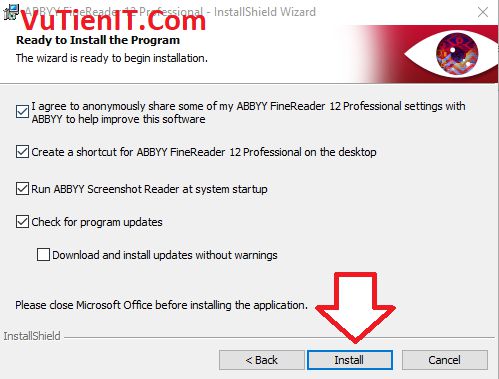
Qúa trình cài diễn ra khoảng 5 phút. Khi nó chạy đến gần 100% thì nó sẽ dừng lại khoảng 1 2 phút. Bạn cũng kệ nó để nó chạy nhé.

Bạn chọn vào Finish để hoàn tất
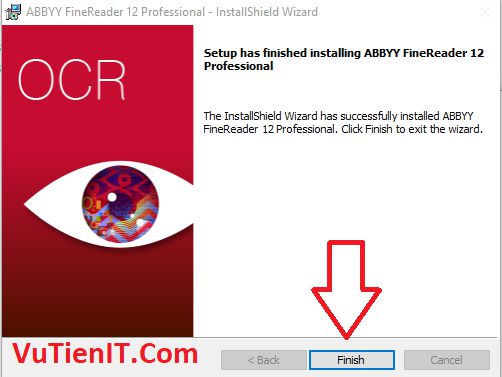
Oke vậy là xong bạn chọn vào Exit để thoát hẳn phần mềm này ra. Ta sẽ sang bước Active
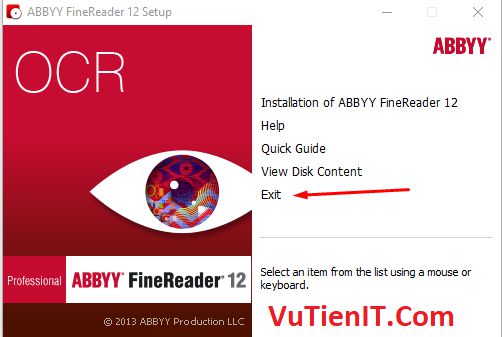
Hướng dẫn Active ABBYY FineReader Pro 12
Trước tiên bạn nếu bạn sử dụng phần mềm diệt Virut nào đó thì hãy tắt nó tạm thời đi nhé.
Vì phần mềm diệt virut nhận nhầm file Active có mã độc. Thực chất nó không có gì đâu chỉ bẻ khóa phần mềm ABBYY FineReader mà thôi. Cho nên bạn yên tâm nhé!
Việc Active phần mềm chuyển đổi file PDF sang Word, Excel,… thực ra cũng không khó khăn lắm đâu. Bạn giải nén file Active ra. Bạn Copy file ABBYY FineReader 12 Active .exe vào thư mục cài đặt của nó. Mặc định nó nằm ở đường dẫn sau:
C:\Program Files (x86)\ABBYY FineReader 12
Bạn chuột phải vào FIle đó chọn vào Run as adminstrator
Tiếp theo công cụ Active Key ABBYY FineReader hiện nên bạn chọn vào Active
Và nó thông báo là File patched! Ok nghĩa là thành công rồi.
Và đây là thành quả của bạn đạt được.
Vậy là xong rồi đó. Bây giờ bạn có thể sử dụng phần mềm này bình thường. Và bạn cũng có thể bật lại phần mềm diệt Virut rồi đó.
Tổng Kết
Trên đây mình và bạn đã tiến hành cài đặt phần mềm ABBYY FineReader Pro 12 thành công rồi. Nếu bạn còn thắc mắc gì xin vui lòng để lại bình luận phía dưới chúng ta cùng nhau giải quyết nhé. Chúc bạn sử dụng phần mềm này thành công trong công việc mục đích sử dụng của bạn. Chúc bạn thành công!

cài xong bước 1 rồi, nhưng sang bước active ko cài được anh ạ. nó thông báo file not loaded.